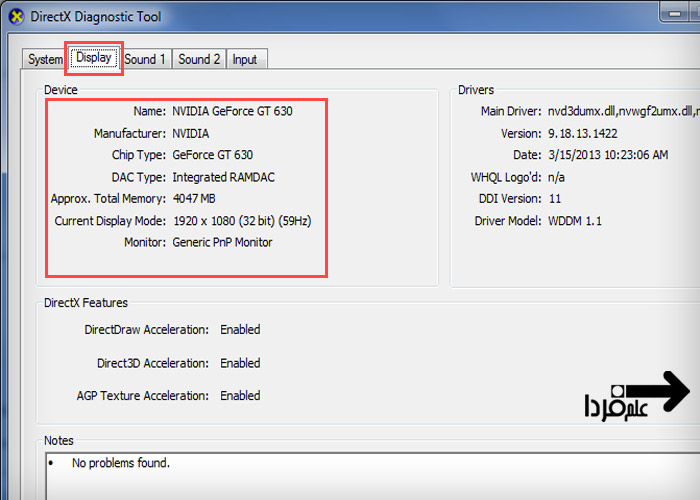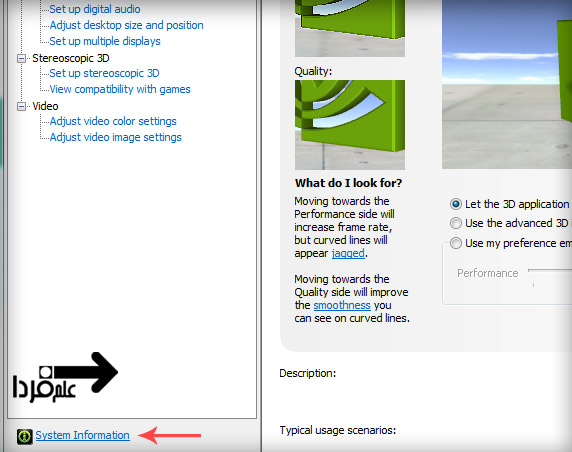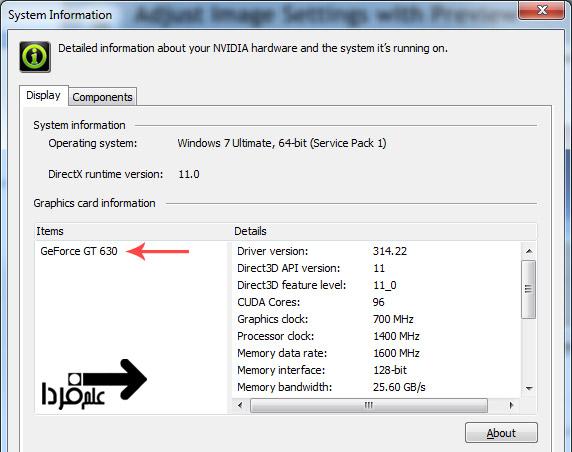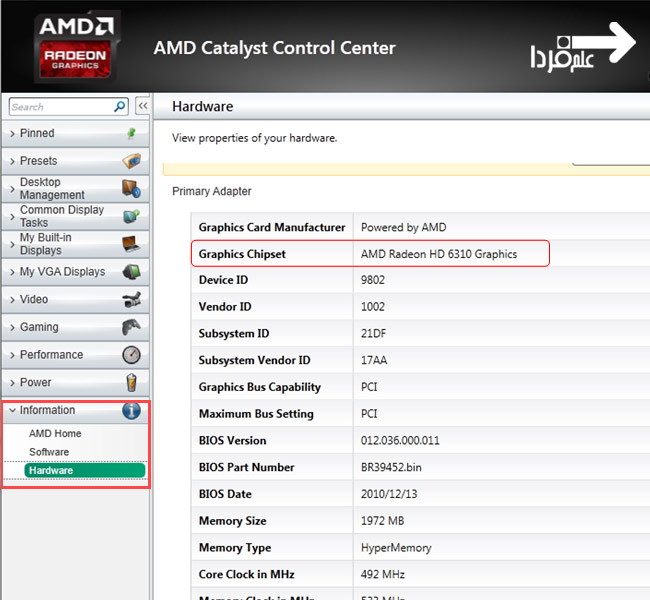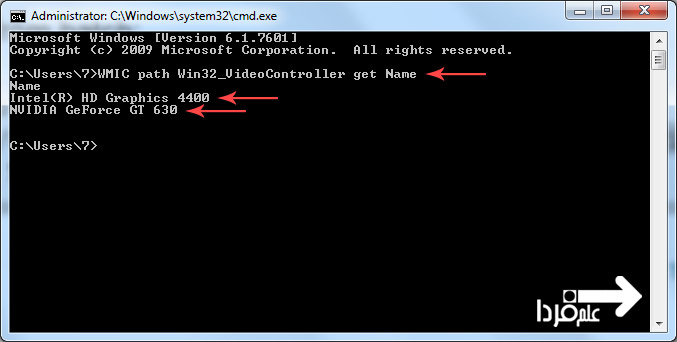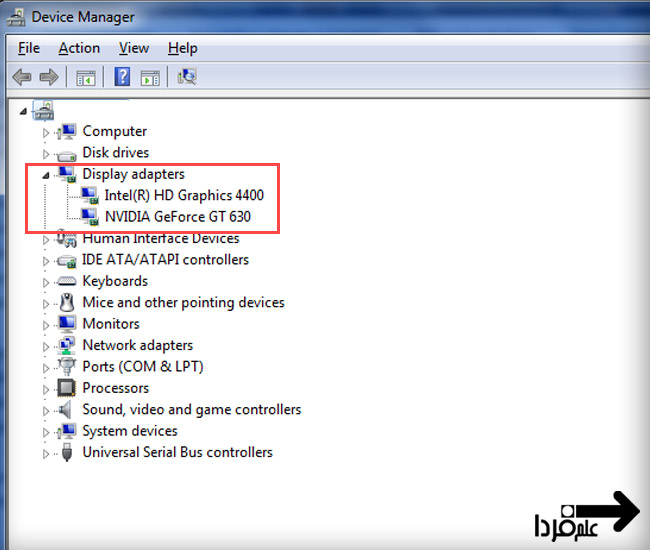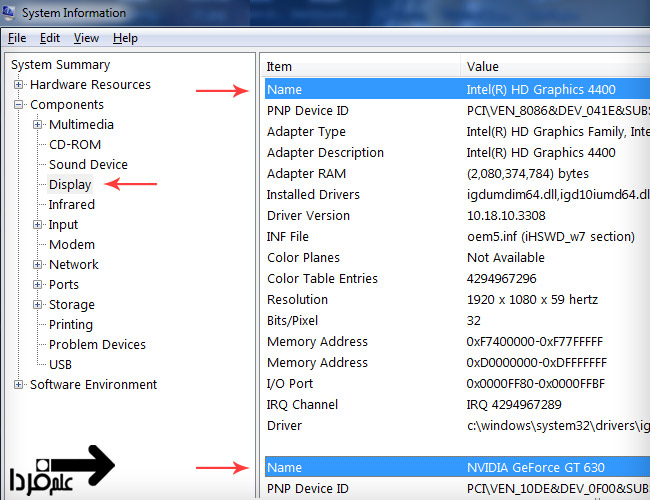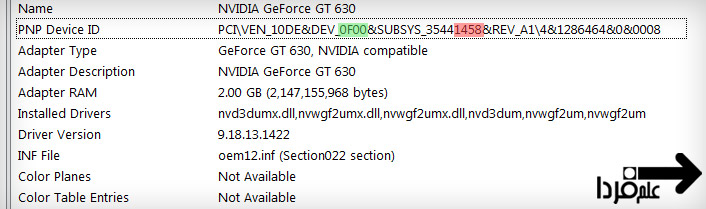خیلی از کاربران ، نمیدونن از چه نوع و مدل کارت گرافیکی دارن استفاده می کنن . به همین دلیل تو این پست تمام روش های شناسایی و تشخصی کارت گرافیک رو بهتون آموزش میدم .
خیلی از کاربران ، نمیدونن از چه نوع و مدل کارت گرافیکی دارن استفاده می کنن . به همین دلیل تو این پست تمام روش های شناسایی و تشخصی کارت گرافیک رو بهتون آموزش میدم .
تشخیص مدل کارت گرافیک از ویندوز
قبلا هم گفتم که برای تشخیص مدل کارت گرافیک و یا مقدار گرافیک می تونید دستور DXDIAG رو در کادر جستجوی ویندوز سرچ کنید . واسه اینکار منیوی استارت رو باز کنید و عبارت dxdiag رو سرچ کنید یا می تونید برنامه Run رو از استارت باز کنید و عبارت dxdiag رو بنویسید و enter بزنید . بعدش یه سوال ازتون پرسیده میشه که شما گزینه no رو می زنید ( گزینه yes رو هم بزنید مشکلی پیش نمیاد ) . بعدش یه پنجره باز میشه . توی تب Display می تونید مقدار ، نوع ، مدل و شرکت سازنده کارت گرافیک تون رو ببینید . اگه . البته اینجا فقط یکی از گرافیک ها رو نشون میده . اگه گرافیک اصلی ( انویدیا یا AMD ) داشته باشید ، فقط اونو نشون میده و اگه فقط گرافیک اینتل داشته باشید فقط اینتل رو نمایش میده .
تشخیص مدل کارت گرافیک از طریق directx tool
در مورد جزئیات این پنجره قبلا تو پست ” تشخیص مقدار کارت گرافیک ” توضیح دادم .
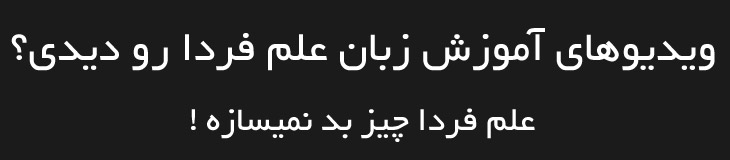
تشخیص مدل کارت گرافیک از کنترل پنل
اگه گرافیک اصلی تون نصب باشه ، وقتی روی دسکتاپ راست کلیک کنید ، باید یه گزینه بهتون نشون بده با عنوان کنترل پنل . مثلا برای گرافیک انویدیا میزنه NVIDIA control panel و یا برای گرافیک AMD می زنه Crystal control panel و یا AMD Crystal control panel . بازش کنید .
در کنترل پنل انویدیا پایین سمت چپ یه گزینه هست به نام system information . واسه تشخیص مدل کارت گرافیک انویدیا کافیه اینو باز کنید .
کنترل پنل انویدیا
سمت چپ مدل کارت گرافیک رو می نویسه .
مدل کارت گرافیک در کنترل پنل انویدیا
در کنترل پنل AMD هم گزینه ای هست به نام information . اونجا از قسمت hardware می تونید جزئیات سخت افزاری کارت گرافیک تون رو مشاهده کنید .
مدل کارت گرافیک AMD در کنترل پنل
تشخیص مدل کارت گرافیک با CMD
خیلی سادست . دکمه های win + R زو همزمان بزنید و داخل کادر جستجو بنویسید CMD و بعدش Enter بزنید . خلاصه به هر طریقی که می تونید CMD رو باز کنید و اونجا دستور زیر رو بنویسید :
wmic path win32_videocontroller get name
تشخیص مدل کارت گرافیک در CMD
تشخیص مدل کارت گرافیک از Device manager
یکی دیگه از راه ها ، استفاده از Device Manager هستش . واسه اینکار برید به My Computer و راست کلیک کنید و گزینه Properties رو بزنید . حالا از سمت چپ ، گزینه Device manager رو باز کنید . حالا گزینه Display Adapters رو باز کنید . اینجا دو تا حالت پیش میاد : 1 – کارت گرافیک هاتون نصب هستن و 2- کارت گرافیک هاتون نصب نیستن . اگه نصب باشن که مدل و اسم شون رو می زنه اما اگه نصب نباشه می نویسه : standard display adapter . این عبارت رو دیدید بدونید که گرافیک تون نصب نیست .
تشخیص مدل گرافیک از device manager
فهمیدن مدل کارت گرافیک از طریق سخت افزار
یه راه دیگه واسه تشخیص مدل و نوع کارت گرافیک اینه که درب کیس تون رو باز کنید و روی کارت گرافیک رو نگاه کنید . معمولا یه برچسب روی کارت وجود داره که شماره سریال و مدل و یه سری اطلاعات دیگه روی اون نوشته شده . این راه یه مقدار سخته اما یادتون هم باشه ، قبل از نصب درایور کارت گرافیک ، هیچ کدوم از راه های بالا جواب نمیده و شما مجبورید که روی کارت گرافیک رو نگاه کنید . مثلا در شکل زیر ، روی اون برچسب ، مدل دقیق و مقدار حافظه گرافیکی کارت گرافیک نوشته شده .
مدل کارت گرافیک AMD روی کارت نوشته شده
تشخیص مدل کارت گرافیک از system information
برای اینکار برید داخل system information و در قسمت components گزینه display رو انتخاب کنید . هم گرافیک مجتمع رو نشون میده و هم گرافیک اصلی یا اختصاصی رو . شکل زیر رو نگاه کنید .
مدل گرافیک اینتل و انویدیا در system information
تشخیص سازنده کارت گرافیک
البته همونطور که قبلا خدمت تون توضیح دادم ، کارت گرافیک با چیپست گرافیک فرق داره . ( فرق کارت گرافیک و چیپست گرافیک ) تمام راه هایی که بالاتر گفتم ، برای تشخیص پردازنده گرافیکی هستش . اما اگه می خواید بدونید که دقیقا کارت گرافیک شما ساخت کدوم شرکته الان بهتون میگم .
برید داخل system information و در قسمت components گزینه display رو انتخاب کنید . حالا گزینه PNP Device ID رو ببینید . یه عبارت ترکیبی از حروف و اعداد نوشته .
تشخیص سازنده کارت گرافیک
اون ترکیبی که رنگ سبز داره شناسه دیوایس هستش و اون ترکیب قرمز رنگ هم شناسه شرکت سازنده کارت گرافیک . در ادامه شناسه مهمترین شرکت های سازنده کارت گرافیک رو میگم و شما به راحتی می تونید از این طریق بفهمید که کارت گرافیک تون محصول کدوم شرکت هستش .
ایسوس : 1043
گیگابایت : 1458
ام اس آی : 1462
سفایر : 174B
اکس اف اکس : 1682
مثلا در همون مثالی که زدم ، 1458 شناسه شرکت گیگابایت هستش . این یعنی اون کارت گرافیک رو شرکت گیگابایت ساخته .
منبع : علم فردا